Hvordan ta skjermbilder uten utskriftsskjerm? Millioner av brukere har det samme problemet, og årsaken bak det kunne ikke lett spores. Men er det noen alternativ tast du kan bruke til å skjermdumpe alt på skjermen din? Hvis klassifiseringen som treffer PrintScreen ikke fungerer, har vi lagt til andre måter å ta skjermbilder på Dell, HP, Lenovo, Asus og også på enhetene dine.
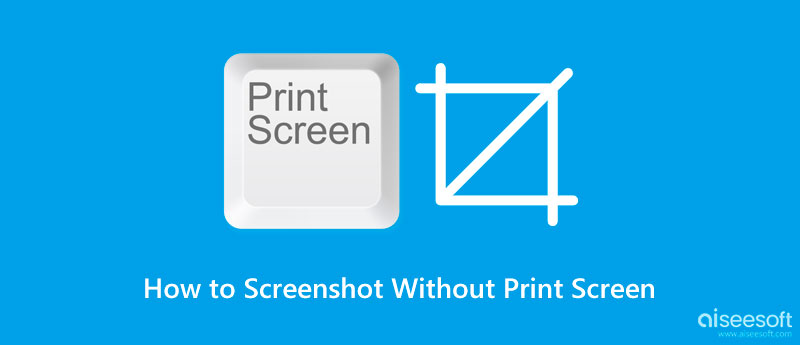
Det er bare begrensede valg du kan bruke til å ta et skjermbilde uten utskriftsskjermknappen. Men i dag har vi listet opp alle her, slik at du ikke trenger å gå over andre innlegg og lese dem alle én etter én. Les alle de kompilerte alternative måtene å skjermdumpe et bilde eller objekt på selv om utskriftsskjermknappen ikke fungerer.
Hvordan tar skjermbilder på en bærbar Dell uten Print Screen-knappen? Du kan bruke Utklippsverktøyet ferdiglaget på alle Microsoft-støttede enheter, for eksempel den som er oppført nedenfor. Hvis du ikke vet hvordan dette fungerer, følg trinn-for-trinn-prosessen.
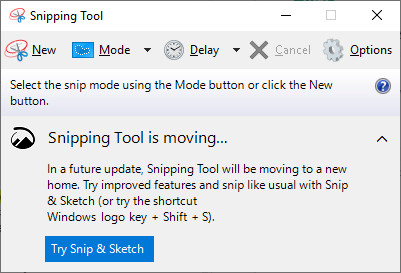
Hvordan skjerme på en bærbar HP uten PrintScreen-knappen? Microsoft foreslo at du trykker på Fn + Windows-tast + mellomromstasten samtidig for å fange alt på skjermen. Etter det, åpne Paint og trykk på Control V for å lime den inn der, rediger den og lagre den endelige utgangen på enheten din like enkelt.
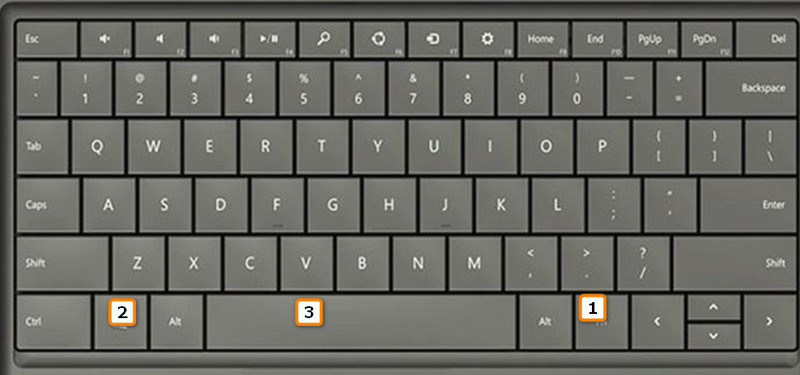
Skjermtastatur eller OSK er det beste alternativet hvis du vil vite hvordan du tar et skjermbilde på en Lenovo bærbar PC uten en utskriftsskjermknapp. For å gjøre dette, må du klikke på Windows-tasten og skrive inn OSK for å åpne tastaturet på skjermen. Når skjermtastaturet er aktivert, kan du nå klikke på den vanlige PrtScn der for å skrive ut området du ønsker. Vær forsiktig med å skrive ut skjermen når du bruker dette alternativet og plasser den i området som ikke er i midten av objektet du vil fange.
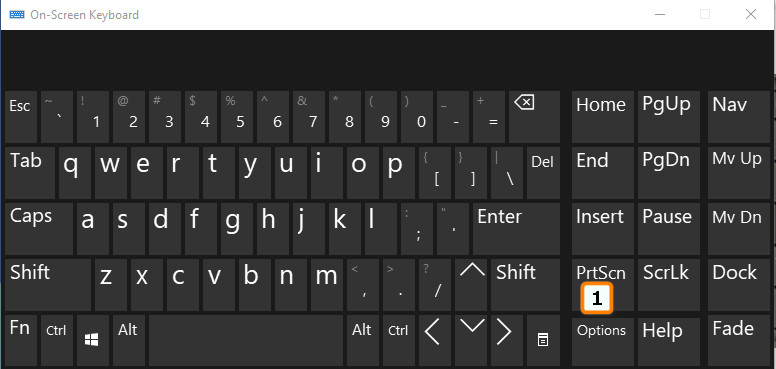
Hvordan ta et skjermbilde på en Asus bærbar PC uten Print Screen-knappen? Du kan prøve å tilordne en nyere tastekommando til tastaturtastene du bruker. Men før du gjør det, må du laste ned Microsoft Mouse and Keyboard Center på Microsoft Store. Etter det kobler du til tastaturet du vil konfigurere eller endre handlingen. Trykk på Windows-knappen og åpne appen du lastet ned tidligere. Velg nøkkelen du ikke bruker så ofte, slik at den kan tilordnes på nytt som en utskriftsskjerm ved å velge kommandoen.
Den enkleste måten å ta et skjermbilde uten Print Screen-knappen er ved å laste ned Aiseesoft Screen Recorder. Denne appen har et alternativ der den lar brukerne fange et område uten å trykke på en knapp eller snarveistaster. Med denne appen, etter at du har tatt bildet, kan du behandle det ved å redigere bildet basert på dine preferanser. Her kan du doodle bildet, legge til tekst, legge til tall, lagbilder til skjermbildet og mer.
Dessuten fungerer det helt fint på Windows og Mac, noe som betyr at det ikke bare er begrenset til et enkelt system. Funksjonen for låseskjerm er et utmerket tillegg til appen fordi den ikke fanger den flytende verktøylinjen selv om den er plassert midt i området du fanget. Utrolig ikke sant? Lær mer om hvordan denne appen fungerer ved å følge og lese de enkle og komplette trinnene vi har lagt til her.
100 % sikker. Ingen annonser.
100 % sikker. Ingen annonser.
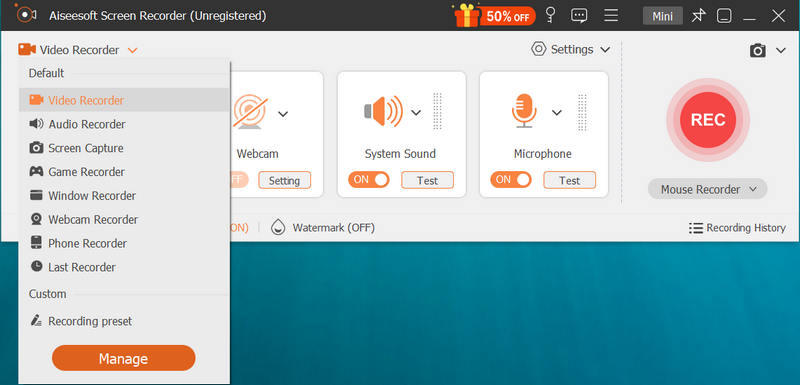
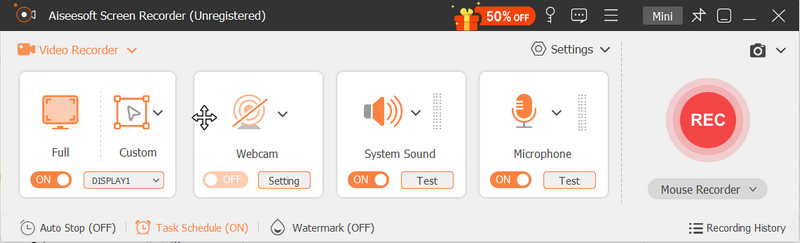
Hvor går skjermbilder på Windows?
Etter at du har skjermdumpet bildet, er det bare to mulige destinasjoner; den første er utklippstavlen, og filmappen kompilerer alle skjermbildene som er lagret på Windows. Vi kan gå mye mer i detalj på hvor skjermbilder går på Windows hvis du leser en artikkel relatert til dette spørsmålet.
Hvordan gjør skjermbilder på Mac?
Du kan trykke på kommandoskift 3 for å fange macOS-skjermen. Hva om du vil fange et bestemt område på skjermen? Er det mulig? Det er hvis du bruker delvis skjermbilde eller individuelle vinduer, ikoner eller menyer. Du kan lære alt det når du vet hvordan ta skjermbilder på Mac med veiledningene som er tilgjengelige på nettet.
Hvorfor er skjermdump viktig?
Et skjermbilde er viktig fordi det lar deg bevare bilder på skjermen for å dele med andre eller bruke senere som referanse. I stedet for å laste ned et bilde, foretrekker noen brukere å bruke skjermbilder fordi det raskt behandler det endelige resultatet, og det er ingen venting med nedlasting.
konklusjonen
Hvilken vei passer deg best ta et skjermbilde uten Print Screen-knappen? Faktisk er de oppførte løsningene i denne artikkelen enorme og utrolig nyttige i skjermdumping på Windows-enheter. Men hvis du skal spørre oss hvilken måte vi synes er best, vil svaret være å laste ned Aiseesoft Screen Recorder fordi appen ikke bare er en opptaker, men også brukes til skjermopptak. Det er ikke behov for et tastetrykk i Print Screen når du bruker denne appen.

Aiseesoft Screen Recorder er den beste skjermopptaksprogramvaren for å fange opp enhver aktivitet som onlinevideoer, webkameraanrop, spill på Windows / Mac.
100 % sikker. Ingen annonser.
100 % sikker. Ingen annonser.